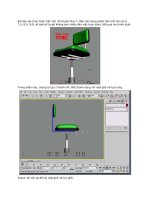Tài liệu Vẽ autocad 3D phần 1 doc
Bạn đang xem bản rút gọn của tài liệu. Xem và tải ngay bản đầy đủ của tài liệu tại đây (641.29 KB, 16 trang )
1
CA
Ù
C MÔ HÌNH 3D
1. Mô hình 2D ½. Được tạo ra bằng cách kéo dài các đối
tượng 2D theo trục Z
2. Mô hình khung dây
Mô Hình Khung Dây 12 Line
CA
Ù
C MÔ HÌNH 3D
3. Mô hình mặt cong
4. Mô hình mô hình solid
THIE
Á
T LA
Ä
P H
Ư
Ơ
Ù
NGQUAN SAT TRÊN MÔ
HÌNH 3D
Bước 1: Chyển sang mô hình 3D
CÁCH
THỰC HIỆN
THIE
Á
T LA
Ä
P H
Ư
Ơ
Ù
NG QUAN SAT TRÊN MÔ
HÌNH 3D
Chúng ta cũng có thể chuyển sang mô hình 3d từ thanh
công cụ view
6 mặt chiếu cơ
bản
4 góc nhìn cơ
bản 3d
2
THIE
Á
T LA
Ä
P H
Ư
ƠNG QUAN SAT TRÊN MÔ
HÌNH 3D
Bước 2: Tạo môi trường làm việc có đầy đủ các trục
THIE
Á
T LA
Ä
P H
Ư
Ơ
Ù
NG QUAN SAT TRÊN MÔ
HÌNH 3D
Giao diện của màn hình như sau
HỆ TRỤC TỌA ĐỘ TRONG 3D
Điều Khiển Sự Hiển Thò Của Biểu Tượng Tọa Độ
Lệnh UCSICON
Command: ucsicon
Enter an option [ON/OFF/All/Noorigin/ORigin/Properties] <ON>:
ON/OFF. Mở tắt biểu tượng
ALL. Thể hiện tọa độ trên mọi khung nhìn
Noorigin. Chỉ xuất hiện ở góc trái
Origin. Luôn luôn di chyển theo gốc tọa độ
Properties. Vào các đặc tính cài đặt
HỆ TRỤC TỌA ĐỘ TRONG 3D
Điều Khiển Sự Hiển Thò Của Biểu Tượng Tọa Độ
Lệnh UCSICON
Khi chọn vào thuộc tính P
Chỉ hiển thò 2D
Hiển thò 3D
3
HỆ TRỤC TỌA ĐỘ TRONG 3D
Điều Khiển Sự Hiển Thò Của Biểu Tượng Tọa Độ
Lệnh UCSICON
Bạn cũng có
thể gọi lệnh
UCSICON từ
HỆ TRỤC TỌA ĐỘ TRONG 3D
Tạo hệ trục tạo độ mới:
Lệnh UCS
UCSUCSTools\New UCS
Nhập lệnh ToolbarsMenu bar
Command: ucs
[New/Move/orthoGraphic/Prev/Restore/Save/Del/Apply/?/World]
<World>:
Lệnh UCS
New Tạo mới hệ trucï tọa độ bằng 1 trong 6 cách sau đây
Tạo hệ trục tọa độ mới bằng cách thay đổi gốc tọa
độ, phương, chiều các trục x, y, z không đổi
Tọa độ cũ
Tọa độ mới
Specify origin of new UCS <0,0,0>:
Lệnh UCS
Zaxis. Xác đònh gốc của hệ trục tọa độ và phương
của trục Z
1. XÁC ĐỊNH ĐIỂM GỐC
2. XÁC ĐỊNH TRỤC Z
4
Lệnh UCS
3POINT. Tạo hệ trục tọa độ mới qua 3 điểm, Khi
chúng ta chọn 3p
1. XÁC ĐỊNH ĐIỂM GỐC
2. XÁC ĐỊNH TRỤC X
3. XÁC ĐỊNH TRỤC Y
Lệnh UCS
X/Y/Z. Quay hệ trục tọa độ X, Y, Z hiện hành.
Hệ trục tọa mới xoay
theo trục x 90 độ
Hệ trục tọa độ cũ
Lệnh UCS
MOVE : Di chuyển hệ tọa độ sang vò trí mới
ORTHOGRAPHIC: Chỉ đònh một trong sau mặt
chiếu
PREV: Trở về tọa độ trước đó
RESTORE: Gọi tên hệ tọa độ đã lưu
Enter name of UCS to restore or [?]: Nhập tên hệ tọa
độ cần gọi
SAVE: Lưu một hệ tọa độ
Enter name to save current UCS or [?]: Nhập tên cần
lưu.
DEL: Xóa một hệ tọa độ đã có
Lệnh UCS
Ví dụ: khi trong bản vẽ 3D ta cần ghi chữ vào bản vẽ
chúng ta nên đặt tên cho hệ trục tọa độ đó
5
Xe
ù
n CA
Ù
C CA
Ï
NH MÔ HÌNH BA
È
NG LE
Ä
NH
TRIM
Dùng lệnh TRIM để xén các cạnh và phải chọn tùy
chọn là Poject
Đối tượng chưa trim
Đối tượng sau khi trim
BÀI TẬP ÁP DỤNG
Anh chò hãy vẽ hình sau
BÀI TẬP ÁP DỤNG
Bước 1: Anh, chò hãy dùng lệnh Line để vẽ hình
Bước 2: thực hiện ghi tọa độ các mặt
Mặt đáy.
BÀI TẬP ÁP DỤNG
Bước 2: thực hiện ghi tọa độ các mặt
Mặt đứng.
Mặt trên.
6
BÀI TẬP ÁP DỤNG
Mặt đứng còn lại.
TẠO CÁC MẶT 2D 1/2
Chúng ta tạo các mặt phẳng 2d ½ bằng các hình 2d đã có
TẠO CÁC MẶT 2D 1/2
Cách thực hiện
Từ các hình 2d đã vẽ chúng ta gọi lệnh “_Ch” tại dòng
Command.
ommand: -ch CHANGE
Select objects: Specify opposite corner: 1 found
Chọn Đối Tượng
Specify change point or [Properties]: p Lựa Chọn P
Enter property to change
[Color/Elev/LAyer/LType/ltScale/LWeight/Thickness]: t
Lựa Chọn Nâng Độ Dày Đối Tượng
Specify new thickness <0.0000>: 50 Chiều Cao Đối Tượng
Enter property to change
[Color/Elev/LAyer/LType/ltScale/LWeight/Thickness]:
TẠO CÁC MẶT 2D 1/2
Chúng ta có thể đònh trước độ dày trước khi vẽ 2d
Cách thực hiện
7
Ba
ø
i ta
ä
p a
ù
p du
ï
ng
CÁC LỆNH TẠO TA
TATA
TẠ
ÏÏ
ÏO CA
O CAO CA
O CÁ
ÙÙ
ÙC MA
C MAC MA
C MẶ
ËË
ËT CONG CƠ SƠ
T CONG CƠ SƠT CONG CƠ SƠ
T CONG CƠ SỞ
ÛÛ
Û
Wedge
Cone
Dish
Tours
Dome
sphere
Pyramid
Box
Thanh công cụ 3d suface
CÁC LỆNH TẠO TA
TATA
TẠ
ÏÏ
ÏO CA
O CAO CA
O CÁ
ÙÙ
ÙC MA
C MAC MA
C MẶ
ËË
ËT CONG CƠ SƠ
T CONG CƠ SƠT CONG CƠ SƠ
T CONG CƠ SỞ
ÛÛ
Û
Mặt hộp chữ nhật Box (hoặc dùng lệnh Ai – Box).
CÁC LỆNH TẠO CA
CACA
CÁ
ÙÙ
ÙC MA
C MAC MA
C MẶ
ËË
ËT CONG CƠ SƠ
T CONG CƠ SƠT CONG CƠ SƠ
T CONG CƠ SỞ
ÛÛ
Û
Cách thực hiện:
Command: 3d
Enter an option[Box/Cone/DIsh/Dome/Mesh/Pyramid
/Sphere/Torus/Wedge]: B
Specify corner point of box:
Xác đònh góc dưới
Specify length of box:
Chiều dài X
Specify width of box or [Cube]:
Chiều rộng Y hoặc nhập C
Specify height of box: 30
(chiều cao Z)
8
CÁC LỆNH TẠO CA
CACA
CÁ
ÙÙ
ÙC MA
C MAC MA
C MẶ
ËË
ËT CONG CƠ SƠ
T CONG CƠ SƠT CONG CƠ SƠ
T CONG CƠ SỞ
ÛÛ
Û
Mặt hình nêm. Wedge( lệnh Ai – Wedge)
CÁC LỆNH TẠO CA
CACA
CÁ
ÙÙ
ÙC MA
C MAC MA
C MẶ
ËË
ËT CONG CƠ SƠ
T CONG CƠ SƠT CONG CƠ SƠ
T CONG CƠ SỞ
ÛÛ
Û
Cách thực hiện:
Command: 3d
Enter an option
[Box/Cone/DIsh/DOme/Mesh/Pyramid/Sphere
/Torus/Wedge]: w
Specify corner point of wedge: (toạ độ gốc của hình nêm)
Specify length of wedge: 100 (chiều dài trục X)
Specify width of wedge: 80 (chiều rộng trục Y)
Specify height of wedge: 50 (chiều cao Z)
Specify rotation angle of wedge about the Z axis:
CÁC LỆNH TẠO CA
CACA
CÁ
ÙÙ
ÙC MA
C MAC MA
C MẶ
ËË
ËT CONG CƠ SƠ
T CONG CƠ SƠT CONG CƠ SƠ
T CONG CƠ SỞ
ÛÛ
Û
Hình đa diện Pyramid (hoặcdùng lệnh Ai – Pyramid)
Vẽ đa diện với sự lựa chọn T
Vẽ đa diện với sự lựa chọn B
CÁC LỆNH TẠO CA
CACA
CÁ
ÙÙ
ÙC MA
C MAC MA
C MẶ
ËË
ËT CONG CƠ SƠ
T CONG CƠ SƠT CONG CƠ SƠ
T CONG CƠ SỞ
ÛÛ
Û
Command: 3d
Enter an option
[Box/Cone/DIsh/DOme/Mesh/Pyramid/Sphere/Torus/Wedge]: p
Specify first corner point for base of pyramid:
(điểm thứ nhất của đáy)
Specify second corner point for base of pyramid: 60
(điểm thứ hai của đáy)
Specify third corner point for base of pyramid: 60
(điểm thứ 3 của đáy)
Specify fourth corner point for base of pyramid or [Tetrahedron]:
(xácđònh điểm thứ tư để xác đònh mặt phẳng của đá
y)
Cách thực hiện:
9
CÁC LỆNH TẠO CA
CACA
CÁ
ÙÙ
ÙC MA
C MAC MA
C MẶ
ËË
ËT CONG CƠ SƠ
T CONG CƠ SƠT CONG CƠ SƠ
T CONG CƠ SỞ
ÛÛ
Û
Cách thực hiện:
Specify apex point of pyramid or [Ridge/Top]: t
(nhập R “ridge” nếu đỉnh là một cạnh,
nhập T “top” nếu đỉnh là một tam giác tứ giác.
Specify first corner point for top of pyramid: <Ortho off>
(xác đònh điểm thứ nhất của mặt phẳng đỉnh)
Specify second corner point for top of pyramid:
(xác đònh điểm thứ hai của mặt phẳng đỉnh)
Specify third corner point for top of pyramid:
(xác đònh điểm thứ 3 của mặt phẳng đỉnh)
Specify fourth corner point for top of pyramid:
(xác đònh điểm thứ tư để xác đònh mặt phẳng đỉnh
CÁC LỆNH TẠO CA
CACA
CÁ
ÙÙ
ÙC MA
C MAC MA
C MẶ
ËË
ËT CONG CƠ SƠ
T CONG CƠ SƠT CONG CƠ SƠ
T CONG CƠ SỞ
ÛÛ
Û
Mặt nửa cầu dưới và trên. Dish Dome (hoặc Ai – dish
Hoặc Dome)
Dome
Dish
CÁC LỆNH TẠO CA
CACA
CÁ
ÙÙ
ÙC MA
C MAC MA
C MẶ
ËË
ËT CONG CƠ SƠ
T CONG CƠ SƠT CONG CƠ SƠ
T CONG CƠ SỞ
ÛÛ
Û
Cách thực hiện:
Command: 3d
[Box/Cone/DIsh/DOme/Mesh/Pyramid/Sphere/Torus/Wedge]: s
Specify center point of sphere:
Specify radius of sphere or [Diameter]:
(nhập bán kính)
Enter number of longitudinal segments for surface of sphere <16>:
(nhập số đường kinh tuyến)
Enter number of latitudinal segments for surface of sphere <16>:
(nhập số đường vó tuyến)
CÁC LỆNH TẠO CA
CACA
CÁ
ÙÙ
ÙC MA
C MAC MA
C MẶ
ËË
ËT CONG CƠ SƠ
T CONG CƠ SƠT CONG CƠ SƠ
T CONG CƠ SỞ
ÛÛ
Û
Mặt cầu Sphere (Ai – Sphere)
Mặt cầu
10
CÁC LỆNH TẠO CA
CACA
CÁ
ÙÙ
ÙC MA
C MAC MA
C MẶ
ËË
ËT CONG CƠ SƠ
T CONG CƠ SƠT CONG CƠ SƠ
T CONG CƠ SỞ
ÛÛ
Û
Command: 3d
[Box/Cone/DIsh/DOme/Mesh/Pyramid/Sphere/Torus/Wedge]: s
Specify center point of sphere: chọn tâm hình
Specify radius of sphere or [Diameter]: đường kính
Enter number of longitudinal segments for surface of sphere <16>:
(nhập số đường kinh tuyến)
Enter number of latitudinal segments for surface of sphere <16>:
(nhập số đường vó tuyến)
Cách thực hiện:
CÁC LỆNH TẠO CA
CACA
CÁ
ÙÙ
ÙC MA
C MAC MA
C MẶ
ËË
ËT CONG CƠ SƠ
T CONG CƠ SƠT CONG CƠ SƠ
T CONG CƠ SỞ
ÛÛ
Û
Tạo mặt Torus (Ai – Torus)
Mặt xuyến
CÁC LỆNH TẠO CA
CACA
CÁ
ÙÙ
ÙC MA
C MAC MA
C MẶ
ËË
ËT CONG CƠ SƠ
T CONG CƠ SƠT CONG CƠ SƠ
T CONG CƠ SỞ
ÛÛ
Û
Cách thực hiện:
Command: 3D
Enter an option
[Box/Cone/DIsh/DOme/Mesh/Pyramid/Sphere/Torus/Wedge]: T
Specify center point of torus:
Specify radius of torus or [Diameter]:
(nhập đường kính vòng xuyến ngoài)
Specify radius of tube or [Diameter]:
(nhập đường kính của ống)
Enter number of segments around tube circumference <16>:
(số các phân đoạn trên mặt ống)
Enter number of segments around torus circumference <16>:
(số các phân đoạn theo chu vi mặt ống)
CÁC LỆNH TẠO CA
CACA
CÁ
ÙÙ
ÙC MA
C MAC MA
C MẶ
ËË
ËT CONG CƠ SƠ
T CONG CƠ SƠT CONG CƠ SƠ
T CONG CƠ SỞ
ÛÛ
Û
Mặt nón Cone (Ai – cone)
Mặt nón
Mặt trụ
Mặt nón cụt
11
CÁC LỆNH TẠO CA
CACA
CÁ
ÙÙ
ÙC MA
C MAC MA
C MẶ
ËË
ËT CONG CƠ SƠ
T CONG CƠ SƠT CONG CƠ SƠ
T CONG CƠ SỞ
ÛÛ
Û
Cách thực hiện:
Command: 3d
Enter an option
[Box/Cone/DIsh/DOme/Mesh/Pyramid/Sphere/Torus/Wedge]: c
Specify center point for base of cone:
(tâm của vòng đáy mặt nón)
Specify radius for base of cone or [Diameter]:
( bán kình vòng đáy)
Specify radius for top of cone or [Diameter] <0>:
(bán kính vòng đỉnh)
Specify height of cone: (chiều cao)
Enter number of segments for surface of cone <16>:
(nhập số đường sinh)
CÁC LỆNH MA
MAMA
MẶ
ËË
ËT L
T LT L
T LƯ
ƯƯ
ƯƠ
ƠƠ
Ớ
ÙÙ
ÙI
I I
I Đ
ĐĐ
ĐA GIA
A GIAA GIA
A GIÁ
ÙÙ
ÙC
CC
C
Tạo mặt cong Lệnh Edgesurf.
Trước khi
edgesurf
Edgesurf với
Surftab1 10
Surftab 2 15
Edgesurf với
Surftab1 15
Surftab 2 30
CÁC LỆNH MA
MAMA
MẶ
ËË
ËT L
T LT L
T LƯ
ƯƯ
ƯƠ
ƠƠ
Ớ
ÙÙ
ÙI
I I
I Đ
ĐĐ
ĐA GIA
A GIAA GIA
A GIÁ
ÙÙ
ÙC
CC
C
Cách thực hiện
Command: surftab1
Enter new value for SURFTAB1 <6>:
Command: surftab2
Enter new value for SURFTAB2 <6>:
30
Để tạo được các mặt lưới dày hay mỏng chúng ta phải
đònh dạng biến làm tằng
CÁC LỆNH MA
MAMA
MẶ
ËË
ËT L
T LT L
T LƯ
ƯƯ
ƯƠ
ƠƠ
Ớ
ÙÙ
ÙI
I I
I Đ
ĐĐ
ĐA GIA
A GIAA GIA
A GIÁ
ÙÙ
ÙC
CC
C
Tạo mặt phẳng tròn Xoay. Lệnh Revsurf
12
CÁC LỆNH MA
MAMA
MẶ
ËË
ËT L
T LT L
T LƯ
ƯƯ
ƯƠ
ƠƠ
Ớ
ÙÙ
ÙI
I I
I Đ
ĐĐ
ĐA GIA
A GIAA GIA
A GIÁ
ÙÙ
ÙC
CC
C
Cách thực hiện
Command: Revsurf
Current wire frame density: SURFTAB1=20 SURFTAB2=20
Select object to revolve:
(chọn biên dạng xoay)
Select object that defines the axis of revolution:
(chọn trục xoay)
Specify start angle <0>:
(vò trí bắt đầu mặt nón xoay)
Specify included angle (+=ccw, -=cw) <360>:
(góc quay xung quanh trục xoay)
CÁC LỆNH MA
MAMA
MẶ
ËË
ËT L
T LT L
T LƯ
ƯƯ
ƯƠ
ƠƠ
Ớ
ÙÙ
ÙI
I I
I Đ
ĐĐ
ĐA GIA
A GIAA GIA
A GIÁ
ÙÙ
ÙC
CC
C
Cách thực hiện
CÁC LỆNH MA
MAMA
MẶ
ËË
ËT L
T LT L
T LƯ
ƯƯ
ƯƠ
ƠƠ
Ớ
ÙÙ
ÙI
I I
I Đ
ĐĐ
ĐA GIA
A GIAA GIA
A GIÁ
ÙÙ
ÙC
CC
C
Tạo mặt kẻ Lệnh Rulesurf.
CÁC LỆNH MA
MAMA
MẶ
ËË
ËT L
T LT L
T LƯ
ƯƯ
ƯƠ
ƠƠ
Ớ
ÙÙ
ÙI
I I
I Đ
ĐĐ
ĐA GIA
A GIAA GIA
A GIÁ
ÙÙ
ÙC
CC
C
Cách thực hiện
Command: RULESURF
Current wire frame density: SURFTAB1=15
Select first defining curve: (chọn đường biên 1)
Select second defining curve: (chọn đường biên 2)
13
CÁC LỆNH MA
MAMA
MẶ
ËË
ËT L
T LT L
T LƯ
ƯƯ
ƯƠ
ƠƠ
Ớ
ÙÙ
ÙI
I I
I Đ
ĐĐ
ĐA GIA
A GIAA GIA
A GIÁ
ÙÙ
ÙC
CC
C
Tạo mặt trụ. Lệnh Tabsurf
CÁC LỆNH MA
MAMA
MẶ
ËË
ËT L
T LT L
T LƯ
ƯƯ
ƯƠ
ƠƠ
Ớ
ÙÙ
ÙI
I I
I Đ
ĐĐ
ĐA GIA
A GIAA GIA
A GIÁ
ÙÙ
ÙC
CC
C
Cách thực hiện
Command: TABSURF
Current wire frame density: SURFTAB1=25
Select object for path curve:
(chọn đường chuẩn đònh dạng mặt trụ)
Select object for direction vector:
(chọn vectơ đònh hướng)
Bài tập áp dụng Bài tập áp dụng
Cách thực hiện ?
Bước 1 tạo biên dạng
Chúng ta đứng trên mặt phẳng 3d sau đó quay hệ trục tọa
độ theo trục x một góc 90 độ để vẽ biên dạng.
14
Bài tập áp dụng
Bước 2. tạo biên dạng các biên dạng trên thành cá
c
đường pline kín Lệnh Pedit
Command Pe
Select polyline or [Multiple]: Chọn 1 đối tượng
Do you want to turn it into one? <Y> Y
Enter an option [Close/Join/Width/Edit
vertex/Fit/Spline/Decurve/Ltypegen/Undo]: Lựa chọn j
Specify opposite corner:
Lựa chọn toàn bộ
Enter an option [Close/Join/Width/Edit
vertex/Fit/Spline/Decurve/Ltypegen/Undo]:
Bài tập áp dụng
Biện dạng kín
Bài tập áp dụng
Bước 3 tạo biên dạng quay với dộ dày width = 5
Vẽ biên dạng quay sau đó pedit lại và đồng thời đ
ònh
chiều rộng width = 5
Ta có biên bạng như sau
Bài tập áp dụng
Bước 4 tạo biên dạng quay với độ rộng width = 5
Để tạo chiều dày theo trục z ta dùng lệnh –CH để
thay
đổi và lựa chọn thuộc tính Thickness sau đó dich chuyể
n
vào giữa
15
Bài tập áp dụng
Bước 5 tạo biên dạng ngoài của ly dùng lệ
nh Revolved
suface
Đònh dạng Surftab1 40, Surftab2 = 45
Bài tập áp dụng
Bước 6 tạo nước trong ly
Note: để tạo miền kín cho đối tương 2d chúng ta còn thể
dùng lệnh Bo hoặc Region
Cách thực hiện: Lệnh Bo
Command Bo
Xuất hiện hộp thoại
Chọn pick point
Chọn miền cần tạo kín
CÁC LỆNH TẠO KÍN MIỀN 2D
Chọn pick point
Pick vào vùng này
CÁC LỆNH TẠO KÍN MIỀN 2D
16
CÁC LỆNH TẠO KÍN MIỀN 2D
Cách thực hiện: Lệnh Region
Command: region
Select objects:
Chọn toàn bộ các đối tượng muốn tạo miền kín
Specify opposite corner: 4 found
Các đối tượng đã chọn
Khung được chọn sẽ
tạo miền kín
Bài tập 1